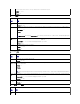Users Guide
8. 標準スキーマを選択した場合は、標準スキーマの設定 セクションに次の情報を入力します。 拡張スキーマ を選択した場合は、手順 9 に進みます。
l ロールグループ – CMC に関連付けられているロールグループ。 ロールグループの設定を変更するには、ロールグループリストのロールグループ番号をクリックします。 ロール
グループの設定 ページが表示されます。
l グループ名 –CMC カードに関連付けられている Active Directory のロールグループを識別する名前。
l グループのドメイン – グループが置かれているドメイン。
l グループ権限 – グループの権限レベル。
l 適用 をクリックして設定を保存します。
Active Directory の設定と管理 ページの内容を更新するには、更新 をクリックします。
Active Directory の設定と管理 ページの内容を印刷するには、印刷 をクリックします。
Active Directory のロールグループを設定するには、個々のロールグループ(1 ~ 5)をクリックします。 表5-10 と 表-9-17 を参照してください。
認証局署名付き Active Directory 証明書のアップロード
ActiveDirectoryメインメニュー ページから
1. AD 証明書のアップロードを選択して、次へ をクリックします。 証明書のアップロード ページが表示されます。
2. テキストフィールドにファイルのパスを入力するか、参照 をクリックしてファイルを選択します。
3. 適用 をクリックします。 証明書が無効の場合は、エラーメッセージが表示されます。
Active Directory CA 証明書をアップロードする ページの内容を更新するには、更新 をクリックします。
Active Directory CA 証明書をアップロードする ページの内容を印刷するには、印刷 をクリックします。
認証局署名付き Active Directory 証明書の表示
ActiveDirectoryメインメニュー ページから
1. 証明書の表示 を選択して、次へ をクリックします。
2. Active Directory の CA 証明書を表示する ページの該当するボタンをクリックして続行します。
表 5-1. Active Directory CA 証明書の情報
Active Directory の CA 証明書を表示する ページの内容を更新するには、更新 をクリックします。
Active Directory の CA 証明書を表示する ページの内容を印刷するには、印刷 をクリックします。
メモ:指定した新しい設定を適用する前にロールグループリンクをクリックすると、設定の内容が失われます。 新しい設定を失うことのないように、ロールグループリンクをクリックする
前に 適用 をクリックしてください。
メモ:Active Directory の 設定と管理 ページの設定を保存するには、適用 をクリックしてから、カスタムロールグループ ページに進みます
。
メモ:アップロードする証明書の相対パスが ファイルパス の値に表示されます。 フルパスと完全なファイル名とファイル拡張子を含む絶対ファイルパスを入力する必要があります。
メモ:Active Directory サーバー証明書を CMC にアップロードした場合は、証明書がまだ有効であり、期限が切れていないことを確認してください。
フィールド
説明
シリアル番号
証明書のシリアル番号
対象者情報
対象者が入力した証明書の属性
発行者情報
発行者から返された証明書の属
性
発効日
証明書の発行日
失効日
証明書の有効期日